
Utiliser le type de correction Système de points dans Pour l’école
Utilisez le Système de points pour noter le travail de vos élèves, indiquer les réponses correctes et incorrectes, et ajouter des commentaires dans Pour l’école. Touchez pour ajouter des notes ou des symboles, et pour indiquer les réponses correctes et incorrectes. Vous pouvez aussi ajouter des notes Bonus afin d’accorder des points supplémentaires sans modifier le total possible. À mesure que vous ajoutez des notes, Pour l’école calcule automatiquement la note finale de l’élève et le total possible. Vous pouvez déplacer, modifier, masquer et supprimer les notes. Si des notes que vous ajoutez ou supprimez impactent le total possible défini précédemment, Pour l’école met à jour le total possible pour tous les élèves.
Vous pouvez changer les valeurs et symboles des notes pour personnaliser l’expérience. Lorsque vous modifiez des valeurs et symboles, Pour l’école met à jour les réglages de l’évaluation en cours uniquement. Les réglages d’origine sont rétablis pour les nouvelles évaluations.

Touchez pour noter les évaluations
Dans l’app Pour l’école
 , touchez Activité récente, Évaluations ou une classe dans la barre latérale.
, touchez Activité récente, Évaluations ou une classe dans la barre latérale.Touchez l’évaluation contenant le travail que vous souhaitez noter.
Trouvez un élève qui a rendu son travail, puis touchez Prête à être corrigée.
Touchez Système de points dans la fenêtre contextuelle Choisir ma façon de corriger, puis touchez Corriger.
Corrigez le travail de votre élève. Servez-vous des outils d’annotation pour inclure des notes et du feedback pour l’élève, puis touchez pour indiquer les bonnes réponses et les mauvaises réponses :
Touchez une fois pour indiquer une bonne réponse
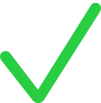 .
.Touchez deux fois pour indiquer une mauvaise réponse
 .
.Touchez trois fois pour ajouter une note Bonus
 .
.
Lorsque vous ajoutez des notes, Pour l’école calcule automatiquement le total possible pour l’évaluation, puis affiche la note et le pourcentage obtenus par l’élève dans la fiche de correction.
Déplacez et modifiez les notes le cas échéant :
Pour déplacer des notes, touchez deux fois une note, puis faites-la glisser vers un nouvel emplacement.
Pour modifier une note, touchez-la, puis touchez pour modifier le type de note (bonne réponse, mauvaise réponse, bonus) ou la supprimer.
Touchez Marquer comme terminé dans la fiche de correction, puis effectuez l’une des actions suivantes :
Si vous avez terminé la correction, touchez OK.
Pour corriger l’élève suivant, touchez le nom de l’élève dans la fiche de correction ou touchez
 dans l’angle supérieur gauche et sélectionnez un élève.
dans l’angle supérieur gauche et sélectionnez un élève.
Pour consulter une évaluation sans aucune note, vous pouvez masquer ou supprimer les notes :
Pour masquer les notes, touchez
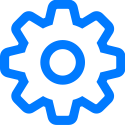 dans la fiche de correction, puis Masquer toutes les notes.
dans la fiche de correction, puis Masquer toutes les notes.Pour supprimer les notes, touchez
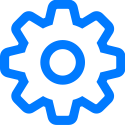 dans la fiche de correction, puis Supprimer toutes les notes. Pour l’école supprime définitivement les notes. Cette action est irréversible.
dans la fiche de correction, puis Supprimer toutes les notes. Pour l’école supprime définitivement les notes. Cette action est irréversible.
Pour l’école masque ou supprime les notes. Le feedback que vous avez ajouté à l’aide des outils d’annotation apparaît toujours dans l’évaluation.
Utiliser la fiche d’évaluation pour noter les travaux
Dans l’app Pour l’école
 , touchez Activité récente, Évaluations ou une classe dans la barre latérale.
, touchez Activité récente, Évaluations ou une classe dans la barre latérale.Touchez l’évaluation contenant le travail que vous souhaitez noter.
Trouvez un élève qui a rendu son travail, puis touchez Prête à être corrigée.
Touchez Système de points dans la fenêtre contextuelle Choisir ma façon de corriger, puis touchez Corriger.
Corrigez le travail de votre élève. Servez-vous des outils d’annotation pour inclure des notes et du feedback pour l’élève, puis effectuez les actions suivantes à l’aide de la fiche de correction :
Saisir la note de l’élève
Saisir le nombre total de points possible pour l’évaluation
Lorsque vous entrez des points dans la fiche de correction, les éventuels points que vous avez ajoutés précédemment en touchant pour indiquer les bonnes et mauvaises réponses sont supprimés.
Touchez Marquer comme terminé dans la fiche de correction, puis effectuez l’une des actions suivantes :
Si vous avez terminé la correction, touchez OK.
Pour corriger l’élève suivant, touchez le nom de l’élève dans la fiche de correction ou touchez
 dans l’angle supérieur gauche et sélectionnez un élève.
dans l’angle supérieur gauche et sélectionnez un élève.
Modifier les valeurs et les symboles
Dans l’app Pour l’école
 , touchez Activité récente, Évaluations ou une classe dans la barre latérale.
, touchez Activité récente, Évaluations ou une classe dans la barre latérale.Touchez une évaluation, trouvez un élève qui a rendu son travail, puis touchez Prête à être corrigée.
Lisez les options de correction, touchez Corriger le cas échéant, puis
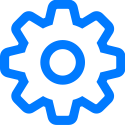 dans la fiche de correction.
dans la fiche de correction.Modifier les valeurs par défaut :
Pour modifier la valeur par défaut pour une bonne réponse, touchez Correct, puis choisissez une nouvelle valeur.
Pour modifier la valeur par défaut d’une note Bonus, touchez Bonus, puis choisissez une nouvelle valeur.
Lorsque vous modifiez des valeurs, Pour l’école recalcule les totaux de la fiche de correction. Par exemple, si vous avez modifié la valeur d’une bonne réponse de 1 à 3 points, Pour l’école met à jour le total sur la fiche de correction, qui passe de 12 à 36 points.
Pour modifier le symbole par défaut pour les bonnes réponses, touchez le symbole actuel, puis choisissez un nouveau symbole (✔︎ , ★, # ).